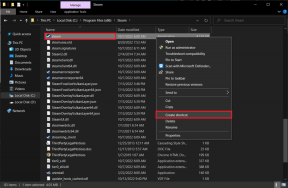Un guide du débutant sur les étiquettes Gmail, les filtres et leur utilisation ensemble
Divers / / December 02, 2021

Les e-mails sont une chose que la plupart d'entre nous utilisons quotidiennement. À l'époque, nous avions une capacité de boîte aux lettres limitée avec une poignée de courriers à traiter, contrairement à aujourd'hui, où le terme e-mail est synonyme de « mal au cou » pour beaucoup. L'organisation est la clé ici et c'est là que Libellés et filtres Gmail entrer en jeu. Si vous savez les utiliser de manière productive, vos problèmes de courrier électronique réduiront considérablement.
Aujourd'hui, nous allons voir comment vous pouvez utiliser des filtres Gmail avec des étiquettes pour un
organisation de messagerie sans stress dans Gmail. Ceci est un guide pour débutants, donc les vétérans de Gmail parmi vous sont libres de l'ignorer.Que sont les libellés Gmail et comment les créer
Pour mieux comprendre, vous pouvez comparer Étiquettes dans Gmail vers les répertoires de votre système d'exploitation. Par exemple, nous créons des répertoires comme de la musique, des images, des logiciels, etc. pour catégoriser plusieurs types de fichiers. De même, les étiquettes dans Gmail peuvent être utilisées pour catégoriser les e-mails provenant de différentes sources ou en fonction de leur contenu.
Pour créer une nouvelle étiquette, développez la barre latérale de navigation de la boîte aux lettres et cliquez sur le lien Créer une nouvelle étiquette.

Donnez un nom à l'étiquette et cliquez sur le bouton Créer. Vous pouvez également créer étiquettes imbriquées tout comme vous créez des sous-dossiers dans votre système d'exploitation pour une meilleure organisation.

Désormais, chaque fois que vous souhaitez déplacer manuellement un courrier vers une étiquette, cliquez sur le bouton étiquette ou dossier en haut et sélectionnez l'étiquette dans la liste.

Eh bien, c'est ainsi que vous pouvez faire les choses manuellement, voyons maintenant comment créer un filtre pour déplacer automatiquement les e-mails vers les étiquettes.
Créer des filtres dans Gmail
Créer un filtre dans Gmail est très simple. Rendez-vous simplement dans les paramètres Gmail en haut à droite et cliquez sur l'onglet Filtre. Dans l'onglet filtre cliquez sur le lien Créer un nouveau filtre pour commencer.

Lors de la création d'un filtre, Gmail vous demandera quel type de courrier vous souhaitez filtrer, par exemple depuis ou vers deux adresses, des courriers contenant des mots spécifiques, etc. Par exemple, si vous souhaitez filtrer tous les e-mails de notification Facebook, ajoutez le facebookmail.com domaine dans le champ de.
Pour vous assurer que le filtre que vous avez créé cible les bons ensembles d'e-mails, cliquez sur le bouton Tester la recherche bouton. Vous pouvez maintenant soit apporter des modifications au filtre en fonction des résultats du test, soit confirmer le filtre.

Ensuite, Gmail vous demandera ce que vous souhaitez faire avec les e-mails filtrés. Il existe des options telles que sauter la boîte de réception, marquer comme lu, les démarrer, etc. Pour déplacer directement le courrier particulier vers une étiquette, cochez Appliquer l'étiquette et sélectionnez l'étiquette dans la liste déroulante. Vous pouvez également créer une nouvelle étiquette et l'imbriquer avec des étiquettes existantes pour créer une structure arborescente.

C'est tout, à partir de ce jour, les e-mails particuliers seront filtrés automatiquement et seront déplacés vers l'étiquette souhaitée, épargnant ainsi à votre boîte de réception l'encombrement.
Voici maintenant une idée intéressante! Que diriez-vous de vous abonner à nos mises à jour quotidiennes par e-mail (vous trouverez le lien dans notre barre latérale sur votre droite), puis de créer un filtre en tant que Guiding Tech. Cet exercice vous aidera non seulement à vous entraîner à créer les filtres, mais vous tiendra également au courant de nos derniers trucs et astuces.